In den meisten Fällen leistet das „Multitasking“ von iOS hervorragende Arbeit, damit Sie Dinge erledigen können, und viele der Apps, zu denen Sie wechseln würden den Desktop, um eine andere Aufgabe auszuführen (Mail, Foto suchen und verwenden) sind über die Share-Sheets in den iOS-Apps zugänglich sich.
Aber eine Sache nervt mich ständig, insbesondere als Benutzer von Launchbar unter OS X: Es gibt keine Möglichkeit, eine schnelle Notiz zu machen und zu speichern, ohne die aktuelle Anwendung zu verlassen. Aber mit einer Mischung aus Twitter, iOS 6, Notification Center und Webdiensten Wenn das, dann das (IFTTT) und Dropbox können Sie Ihre eigenen rollen.
Und während das Setup ein wenig Arbeit erfordert, ist es, sobald es betriebsbereit ist, wirklich ein verdammt nützlicher kleiner Hack.
Twitter in der Mitteilungszentrale
Dieser Trick basiert auf einer großartigen neuen Funktion von iOS6: der direkten Tweet-Box im Notification Center. Wenn Sie auf einem beliebigen Bildschirm vom oberen Rand nach unten wischen, um Ihre Benachrichtigungen anzuzeigen, befindet sich das Feld „Zum Tweeten tippen“ ganz oben. Es ist wie ein Quicksilver- oder Launchbar-Popup, das auf Text wartet und nur einen Wisch entfernt ist
in jeder App.Sie möchten Ihre Einkaufsliste natürlich nicht an Ihre Twitter-Follower twittern, also sollten Sie einen neuen Account einrichten. Sie können es auch privat machen, wenn Sie möchten. Füge dieses Konto zu den Twitter-Einstellungen in der App „Einstellungen“ hinzu und es ist jedes Mal verfügbar, wenn du auf das Tweet-Sheet zugreifst. Bonus: Mit dem Blatt können Sie problemlos zwischen Konten wechseln und sich das zuletzt ausgewählte Konto merken. Dadurch wird die Verknüpfung kürzer und Sie können weiterhin regelmäßige Tweets erstellen.
Wenn dies dann das und Dropbox
Jetzt müssen Sie diese Notizen irgendwo archivieren. Dafür verwenden wir den hervorragenden webbasierten Kleber, der Wenn das, dann das. IFTTT nimmt die Ausgabe von einem Webdienst und leitet sie an einen anderen weiter. In diesem Fall ist das „This“ Twitter und das „That“ eine reine Textdatei in Dropbox, aber Sie können Dropbox problemlos gegen Evernote oder E-Mail oder eine beliebige Anzahl anderer netter Tricks austauschen. Ich verwende eine Datei in Dropbox, damit ich auch längere Notizen und Text aus der exzellenten Drafts-App hinzufügen kann, die einen neuen Dropbox-Append-Dienst im hinzugefügt hat neuestes Update.
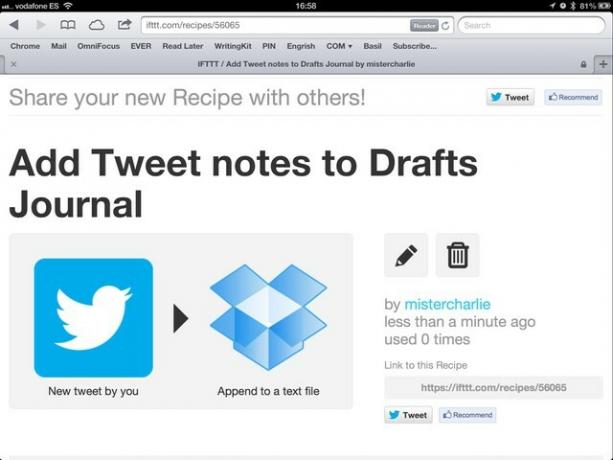
Das Einrichten der IFTTT-Regel ist ziemlich einfach. Melden Sie sich für ein Konto an, klicken Sie, um ein neues Rezept hinzuzufügen, und folgen Sie es. Sie werden aufgefordert, sowohl Ihr neues Twitter-Konto als auch Ihre Dropbox zu überprüfen, aber sobald dies erledigt ist, sind diese gesperrt und können für alle anderen Rezepte verwendet werden.
Am einfachsten geht das mit füge mein Rezept hinzu, und passen Sie es dann an. Ich habe den Ordner Dropbox/Apps/Drafts und den Dateinamen Journal.txt ausgewählt, da dies der Standardspeicherort (und unveränderlich) für die Anhängefunktion von Drafts ist. Sie können natürlich einen anderen Ort wählen oder Dropbox für ein anderes Ziel ganz aufgeben.
Tipp: Sie können auch einen Link zum Original-Tweet (praktisch für Fotos), Datumsstempel, Benutzernamen und andere Daten sowie einen beliebigen beliebigen Text einfügen. Sie können @inbox oder ein anderes Tag auswählen, um später nach Dingen zu suchen.
In Benutzung
Jetzt können Sie jedes Mal, wenn Sie eine kurze Notiz machen möchten, einfach über den oberen Bildschirmrand wischen, zum Tweeten tippen, Ihre Idee eingeben und auf "Senden" tippen. Dann wird das Internet dahinter arbeiten die Szenen, senden Sie Ihre Worte an das Dropbox-Dokument Ihrer Wahl und fügen Sie sie am Ende hinzu, komplett mit einem Datumsstempel oder anderen Metadaten, die Sie bei der Erstellung ausgewählt haben Regel.
Besser funktioniert dies auch mit jeder App, die die integrierte Twitter-Engine von iOS unterstützt, oder (wenn Sie Ihr neues Konto manuell hinzufügen) mit jeder App, die Twitter unterstützt. Jede App, mit der Sie auf Twitter teilen können, kann jetzt verwendet werden, um einen kurzen Textausschnitt direkt an Ihre neue Notizenliste zu senden.
Vorbehalte
Sie könnten versucht sein, dem Text Ihres Tweets eine Reihe von Tags hinzuzufügen. Nicht. Wenn Sie @todo usw. hinzufügen, wird der Tweet in den @-Antworten desjenigen angezeigt, der diese Twitter-Benutzernamen hat. Ich verwende diesen Hack immer noch mit einem öffentlichen Konto, also würde das vielleicht mit einem privaten Twitter-Konto ok funktionieren und ohne jemanden zu nerven.
(Und es ist nervig. Ich habe den Benutzernamen „Charlie“ auf Instagram, mit dem ich sehr zufrieden war, bis der Dienst populär wurde. Jetzt ist mein Kommentar-Feed völlig nutzlos, dank Idioten, die "@charlie Brown's cafe" und "Mc donalds Lol @Charlie" markieren (ein echtes Beispiel von gestern). Nur sagen ist alles).
Außerdem sind Sie durch die 140-Zeichen-Obergrenze von Twitter eingeschränkt. Andererseits, wenn Sie eine längere Notiz zu schreiben haben, macht es Ihnen vielleicht nichts aus, zu Entwürfen zu gehen, um sie dort zu entwerfen, bevor Sie sie veröffentlichen.
Was als nächstes
Groß. Sie haben eine große Textdatei mit all Ihren Notizen. Was als nächstes? Nun, auf Ihrem Mac können Sie die Datei einfach in einem Texteditor geöffnet lassen und dort verwenden (TextMate aktualisiert das Dokumentfenster, wenn die Datei im Hintergrund aktualisiert wird). Sie können die Launchbar sogar verwenden, um weitere Notizen an die Datei anzuhängen.
Unter iOS benötigen Sie jedoch eine Dropbox-fähige App, um etwas Nützliches zu tun. Es gibt viele Möglichkeiten, dies zu erreichen, aber ich habe mich aus mehreren Gründen für Simplenote entschieden. Erstens benutze ich es bereits und es ist fantastisch. Zweitens synchronisiert es mit Notational Velocity (oder seinem Fork, NValt) auf dem Mac.
EinfacheHinweis
Simplenote ist eine kostenlose Notiz-App, deren kostenpflichtige Version (ein In-App-Abonnement) mit Dropbox synchronisiert wird. Es synchronisiert auch über seinen eigenen Synchronisierungsdienst (nicht iCloud) mit Notational Velocity auf dem Desktop.
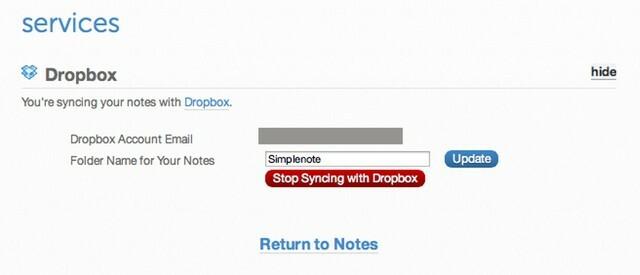
Um Ihre neu geprägte Notizendatei in Simpletext zu übertragen, benötigen Sie ein Abonnement. Sagen Sie dann in der Web-App auf der Simplenote-Site, dass sie mit Dropbox synchronisiert werden soll, und wählen Sie einen Ordner aus (erstellen Sie einen neuen namens Simplenote, um die Dinge einfach zu halten).
Jetzt kommt der knifflige Teil. Wenn Sie Drafts nicht auf Ihrem iOS-Gerät verwenden möchten, können Sie das IFTTT-Rezept (oben) direkt an eine Datei im Simplenote-Ordner senden lassen. Wenn Sie Entwürfe verwenden, müssen Sie eine Kopie dieser Notiz in den Simplenote-Ordner legen.
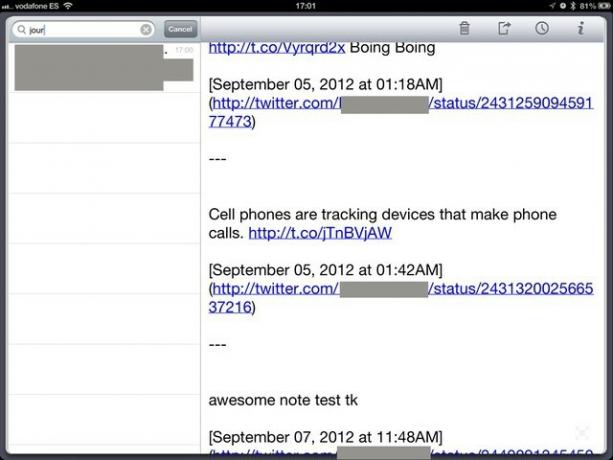
Dazu benötigen Sie einen symbolischen Link. Eine symbolische Verbindung ist wie ein Alias, nur „härter“. Sie können einen Symlink einer Datei in einen anderen Ordner einfügen und jede App behandelt sie als die Originaldatei. Somit kann sich diese einzelne Datei gleichzeitig an zwei Orten befinden. Der einfachste Weg, dies zu tun, ist das Herunterladen Juneclouds hervorragende Automator-Aktionen und erstellen Sie ein Service-Plugin für den Finder, mit dem Sie mit der rechten Maustaste auf eine Datei oder einen Ordner klicken und einen Symlink dafür generieren können.
Machen Sie diesen Symlink im Simplenote-Ordner und Sie sind mehr oder weniger fertig. Jetzt werden deine getwitterten Notizen in Simplenote an die Journals.txt-Notiz angehängt, und von dort aus werden sie an Notational Velocity auf Ihrem Mac oder an jede andere App weitergegeben, die mit dem Simplenote-Verzeichnis in Ihrem Dropbox.
Tut dir dein Kopf schon weh? Gut! Denn es wird nur noch schlimmer. Dies war ein ziemlich einfacher Hack, um getwitterte Notizen in eine Textdatei zu übertragen, aber die Kombination aus IFTTT und, nun, alles im Internet ist ziemlich mächtig, und Sie sollten anfangen zu spielen.


